C 盘作为电脑系统盘,一旦空间爆满,不仅会导致开机变慢、软件卡顿,甚至可能触发系统崩溃、文件丢失。但很多人清理时要么不敢删(怕误删系统文件),要么乱删(删完软件报错)。本文结合系统安全原则,教你分辨 “可删文件” 和 “禁删文件”,通过基础工具、深度优化、长期维护 3 个维度,安全高效释放 C 盘空间,小白也能轻松操作。
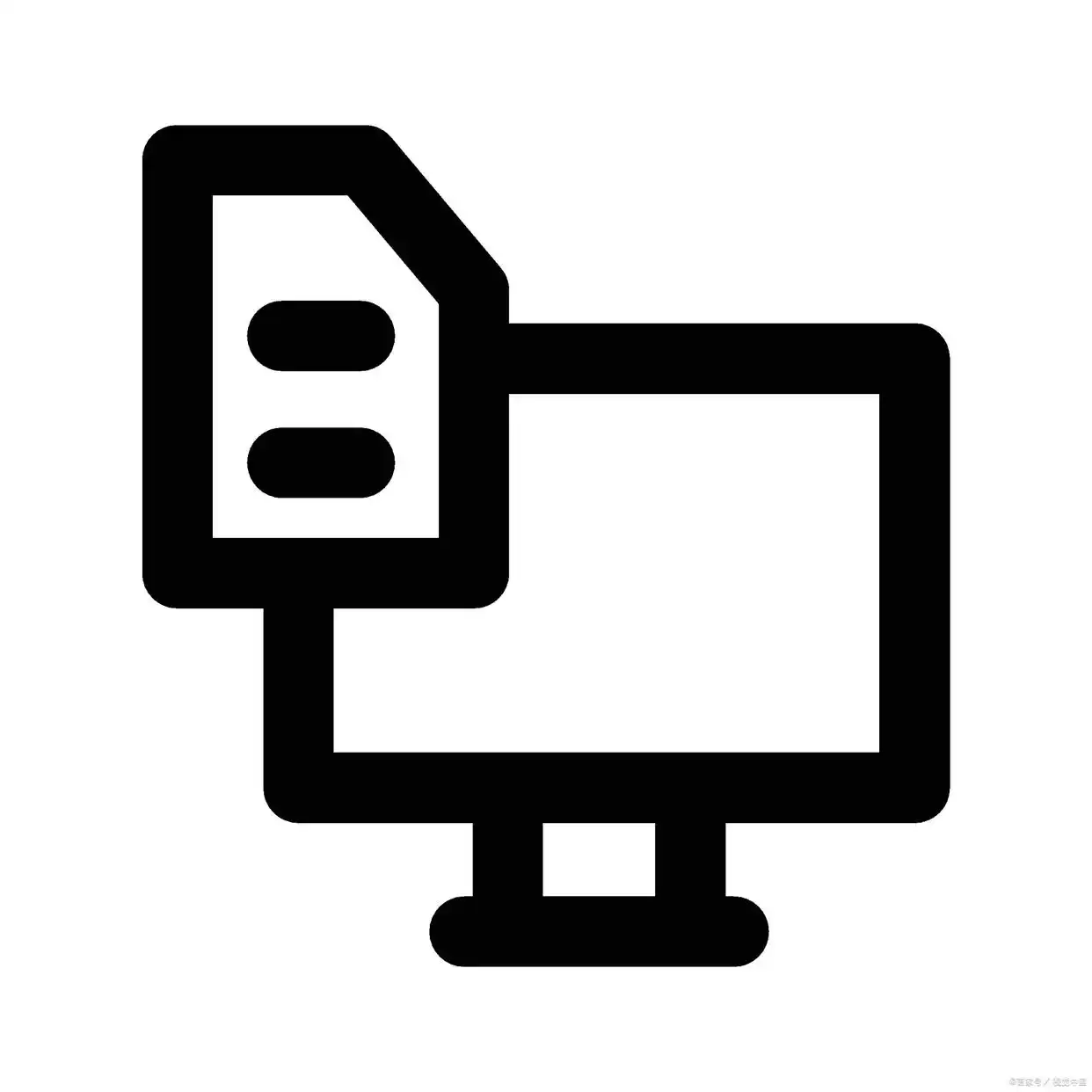
一、清理前必知:C 盘里哪些文件绝对不能动?
在动手清理前,先明确 “安全边界”,避免因误删关键文件导致系统故障。
1、禁删系统核心文件夹
C 盘中的Windows(系统文件)、Program Files(64 位软件安装目录)、Program Files (x86)(32 位软件安装目录)这 3 个文件夹,除非明确知道某个子文件是冗余数据,否则绝对不能直接删除,一旦改动可能导致电脑无法开机。
2、谨慎删除 “用户文件夹” 内容
C 盘Users(用户)文件夹下whatsapp登录,包含你的桌面文件、下载记录、文档等个人数据,清理时需逐个确认:比如 “下载” 文件夹里的安装包可删,但 “文档” 里的工作文件需先备份到其他盘。
3、必做的前置准备
清理前先做 2 件事:①将桌面重要文件、文档复制到 D 盘 / E 盘(避免清理时误删);②关闭所有正在运行的软件(尤其是浏览器、办公软件,防止文件占用无法删除)。
二、基础清理:用系统自带工具,5 分钟释放 10-50G 空间
优先使用 Windows 自带工具,无需安装第三方软件,安全无风险,适合新手起步。
1、用 “磁盘清理” 删除临时文件
这是最基础的清理方式,能删除系统缓存、日志、回收站文件等:
①打开 “此电脑”,右键点击 C 盘,选择 “属性”;②在弹出窗口中点击 “磁盘清理”,等待系统扫描可删除文件;③勾选 “临时文件”“回收站”“日志文件” 等(注意:“系统错误内存转储文件” 若占空间大也可勾选,不影响系统),点击 “确定” 即可删除。
2、删除 “Windows.old” 旧系统文件
如果之前升级过 Windows 系统(比如从 Win10 升到 Win11),C 盘会留存Windows.old文件夹(占 10-30G),确认不需要回滚旧系统后可删除:
①在 “磁盘清理” 窗口中whatsapp网页版,点击 “清理系统文件”;②勾选 “以前的 Windows 安装”,点击 “确定”,系统会提示 “删除后无法恢复”,确认后即可清理。
3、清理浏览器缓存与下载文件
浏览器长期使用会积累大量缓存(占几 G 到十几 G),以 Chrome 为例:
①打开浏览器,点击右上角三个点→“设置”→“隐私和安全”→“清除浏览数据”;②勾选 “Cookie 和其他网站数据”“缓存的图片和文件”,时间范围选 “所有时间”,点击 “清除数据”;③同时检查浏览器 “下载” 记录,删除已安装软件的安装包、无用压缩包。
三、深度清理:定位大文件 + 转移数据,释放 50G 以上空间

若基础清理后空间仍不足,需针对 “隐藏的大文件” 和 “冗余应用” 做深度优化。
1、找到 C 盘里的 “超大文件”
很多人不知道 C 盘里藏着几十 G 的大文件(比如未转移的视频、安装包),用系统自带功能定位:
①打开 “此电脑”,点击 C 盘,在右上角搜索框输入 “size:>10GB”(查找 10G 以上文件,可根据需求调整数值);②等待搜索完成后,逐个查看文件:若为电影、压缩包等个人文件,剪切到 D 盘 / E 盘;若为陌生文件,先右键 “属性” 查看路径,确认不是系统文件后再删除。
2、卸载无用软件 + 转移常用软件
C 盘满的核心原因之一是软件默认装在 C 盘,可通过 2 步优化:
①卸载无用软件:打开 “控制面板”→“程序和功能”,找到长期不用的软件(如过时游戏、重复工具),右键 “卸载”(卸载时注意取消 “保留用户数据”,彻底释放空间);②转移常用软件:打开 “设置”→“应用”→“应用和功能”,找到占空间大的软件(如 PS、微信),点击 “移动”,选择 D 盘 / E 盘,系统会自动转移软件文件(部分软件不支持移动,需重新安装时选择自定义路径)。
3、清理系统日志与冗余注册表
系统长期运行会积累日志和无效注册表(占 1-5G),新手建议用正规工具清理:
①下载 “CCleaner 免费版”(官网下载,避免捆绑软件),打开后点击 “清洁器”;②勾选 “Windows” 和 “应用程序” 下的所有选项,点击 “运行清洁器”;③点击 “注册表”→“扫描问题”→“修复选定的问题”,修复前建议备份注册表(工具会自动提示)。
四、长期维护:3 个习惯让 C 盘再也不爆满
清理后若不改变使用习惯,C 盘很快会再次满,需养成 3 个小习惯:
1、软件安装必选 “自定义路径”
每次安装软件时,看到 “安装路径” 选项,一定要点击 “浏览”,将路径从 “C:\Program Files” 改为 “D:\Program Files”(提前在 D 盘创建该文件夹),从源头减少 C 盘占用。
2、个人文件存到非系统盘
在 D 盘创建 “桌面文件”“文档”“下载” 3 个文件夹,然后右键点击桌面 “此电脑” 里的 “文档”“下载”,选择 “属性”→“位置”→“移动”,将路径指向 D 盘对应的文件夹,以后保存文件会自动存到 D 盘。
3、每周做 1 次 “轻清理”
每周花 5 分钟做基础清理:清空回收站、删除浏览器缓存、检查 C 盘下载文件夹,避免垃圾文件积累。

总结
清理 C 盘的核心是 “安全优先、按需清理”:先用系统工具做基础清理,再针对大文件和软件做深度优化,最后通过习惯养成避免复发。记住:不要盲目删除陌生文件,不确定时先查路径或备份;个人文件和软件尽量存到非系统盘,从源头减轻 C 盘压力。按照本文步骤操作,大部分电脑能释放 50-100G 空间,重回流畅运行状态。
看完这篇清理指南,赶紧动手试试吧!记得点赞、收藏本文whatsapp网页版,若清理时遇到特殊问题,欢迎在评论区留言,我会帮你解答~
